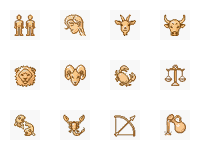Информатика, программирование: Компьютерная верстка газеты в формате А3, Дипломная работа
- Категория: Информатика, программирование
- Тип: Дипломная работа
Введение
В данной работе рассматривается тема: «Компьютерная верстка газеты в формате А3»
Цель работы состоит в том, чтобы рассмотреть и проанализировать издательские пакеты и определить их актуальность. Так же нужно выяснить, какой из них лучше подходит для верстки газет.
Наиболее актуальной проблема выбора основного пакета компьютерной верстки является для тех, кто только начинает работу в области допечатной подготовки. Издательские программы легко поддаются освоению даже непрофессионалам в издательской работе.
Для решения поставленной цели в моей дипломной работе решаются следующие задачи:
– рассмотрение компьютерной верстки газеты поэтапно;
– обзор некоторых программ для верстки газет;
– краткая характеристика издательских пакетов;
– сравнительный анализ PageMaker и QuarkXPress;
– определение, какая из программ для верстки газет является более актуальной, популярной и економически целесообразной;
– рассмотрение вопросов безопасности.
Реализация этого проекта позволит лучше узнать программы для верстки, их актуальность, сходства, различия, недостатки.
Этапы работы:
1. изучение литературных и Интернет источников
2. анализ материалов.
1. Компьютерная верстка газеты в формате А3
Верстка представляет собой процесс компоновки текстового и графического материала для публикации в печатной или электронной форме. Поэтому представление о том, что верстка – это набор текста является ошибочным. Верстальщик получает уже набранный наборщиками текст и графику, подготовленную дизайнерами. Его задача – разместить материал на полосе в соответствии с макетом. В некоторых случаях в обязанности верстальщика входит разработка макета, в других – этим занимается дизайнер, а верстальщику требуется только разместить материал. В зависимости от вида печатного издания различают верстку книжную, журнальную, газетную, акцидентную.
Характер верстки книжно-журнальных изданий зависит от группы сложности. Существует четыре группы сложности верстки:
1. верстка простого (сплошного) текста;
2. верстка текста с нешрифтовыми выделениями, таблицами, формулами;
3. верстка текста с выделениями, таблицами, формулами, иллюстрациями с подписью, многоколонная верстка;
4. сложная верстка (дополнительно к третьей группе – композиционные выделения).
1.1 Макетирование газеты с использованием мастер – шаблона
Макетом издания называется взаимное расположение элементов макета – колонок, текстовых блоков, графического материала, цветовых решений, а так же колонтитулов, разделительных линий, рамок и других элементов оформления.
Макетированием называется процесс взаимной компоновки элементов макета с учетом баланса, формы, масштаба, пропорциональности, цвета и других факторов, определяющих восприятие, для достижения цели издания.
Макеты электронных и печатных изданий имеют некоторые различия, обусловленные их технологическими особенностями. Так, при восприятии печатного издания, наряду с визуальным, большую роль играет так же тактильное восприятие – плотность и качество бумаги, переплет и даже запах.
Для электронных изданий, в совою очередь, большое значение имеет, прежде всего, удобство навигации, что требует четкого структурирования и организации гиперссылок.
Стиль оформления зависит от направленности издания – удачный макет должен соответствовать содержанию и обеспечивать цельность и легкость восприятия. Современные пакеты компьютерной графики позволяют создавать большое количество различных спецэффектов, но при разработке макета не следует применять все возможные эффекты в одном документе! Нужно пытаться как можно лучше донести до читателя информацию.
Поэтому для каждого из условных типов издания существуют определенные приемы макетирования. Это не означает, что необходимо всегда строго придерживаться правил, однако для разработки хорошего макета не стоит пренебрегать сложившимися принципами.
Создание макета – сложный творческий процесс. Работа над не может потребовать значительного количества времени, а также глубоких знаний в области дизайна. К разработке макета следует подходить как можно серьезнее, так как создание хорошего макета – это 60% успеха. Именно макет определяет «лицо» издания, от него зависят бюджет, сроки подготовки к печати, скорость и сложность верстки, эффективность воздействия на потребителя и многие другие немаловажные факторы. Все они должны быть учтены еще на этапе разработки макета.
Одним из первых элементов, определяющих компоновку макета, является формат.
Все форматы ряда представляют собой производные от основного формата DIN А О, имеющего размеры 1189 х 841 мм. Если разрезать такой лист пополам поперек длинной стороны, то получатся два листа формата DIN A 1. Если повторить эту операцию, то получатся листы формата DIN A 2 и так далее. Наименьшим форматом из широко распространенных является формат почтовой карточки – А 6. Наиболее известны форматы DIN А 5, А 4 и A 3.
Использование шаблонов позволяет значительно ускорить процесс верстки. При необходимости внести изменения, например, в колонтитул, достаточно сделать это на шаблонной полосе, после чего на всех страницах, к которым был применен шаблон, изменения будут внесены автоматически.
Шаблонов должно быть столько же, сколько в публикации имеется структурных блоков.
Преимуществом использования шаблонов является снижение вероятности ошибок, допускаемых при работе с большими документами. Гораздо проще проверить правильность нескольких полос шаблонов и соответствие их нужным страницам, чем пролистывать всю публикацию целиком.
Любую публикацию можно сверстать, не применяя ни таблиц, ни стилей, ни шаблонов, а используя только ручное форматирование. Причем результат может совершенно не отличаться от того же макета, сделанного с использованием этих средств. Однако одним из главных критериев мастерства верстальщика является скорость, а использование стилей и шаблонов позволяет в несколько раз повысить скорость верстки при прочих равных условиях.
Пакеты компьютерной верстки позволяют вносить изменения в макет на любой стадии его подготовки, однако, чем лучше будет разработан макет, тем проще и быстрее это можно будет сделать в случае необходимости. Рекомендуется начать макетирование с наброска, выполненного от руки на листе бумаги – это позволит быстро наметить общее решение макета.
Нужно соблюдать некоторые основные правила макетирования:
1. Собирать банк образцов: постоянно анализировать любую дизайнерскую работу, оказывающуюся в поле зрения с целью отбора удачных и неудачных решений и выявления закономерностей восприятия визуальной информации.
2. Составлять четкий план будущего издания: необходимо иметь ясное представление о целях издания и его главной идее, что позволит создать единый стиль оформления.
3. Избегать сложных решений: придерживаться принципа «чем проще, тем лучше». Простые макеты, как правило, легче читаются и хорошо воспринимаются. Кроме того, в случае создания простого макета меньше вероятность ошибок.
4. Стремиться к достижению соответствия между формой и содержанием документа: помнить о том, что главной задачей является, как можно более эффективно преподнести содержание издания.
5. Учитывать возможности типографии: на каком оборудовании будет производиться печать и какие приемы можно применять.
Для любого макета будет желательной такая компоновка, при которой вокруг графических объектов, а также между текстовыми блоками
остается достаточно свободного пространства. Это повышает комфортность чтения, потому что так читателю легче концентрировать внимание и проще ориентироваться.
Важным вопросом является определение количества колонок на полосе. Макет журнальных или газетных полос может быть различным для каждой рубрики. Например, для новостей используется трех или четырехколоночная верстка, небольшой кегль шрифта и выравнивание по левому краю, а для больших статей – двухколоночная верстка с выравниванием по формату и кеглем 12 пунктов. Это позволяет гармонично сочетать небольшие разноплановые материалы (новости, рекламные публикации), рассчитанные на беглый просмотр, и тематические материалы, содержащие большие объемы текста и предназначенные для внимательного чтения: верстка в четыре, верстка в три колонки, колонки для новостей, для большой статьи.
В зависимости от ширины колонки выбирается кегль и гарнитура шрифта, а также способ выравнивания абзацев. При использовании узких колонок (например, четырехколоночная верстка на формате А 4) в строке должно быть около 27 – 30 символов. При меньшем значении следует уменьшить кегль или выбрать более компактную гарнитуру, а при большем – наоборот.
В узких колонках выключка по формату выглядит малопривлекательною из-за неравномерных промежутков между словами, за счет которых программа пытается обеспечить ровные правый и левый края текстового блока. Поэтому для узких колонок обычно используется выравнивание по левому краю – в этом случае обеспечиваются оптимальные пробелы между словами, а неровный правый край зрительно увеличивает величину средника и не дает взгляду читателя перескочить на соседнюю колонку.
При использовании широких колонок обычно применяется выключка по формату – длина строки позволяет аккуратно выровнять правый и левый края текстового блока, не создавая режущих глаз разрывов между словами. Тем не менее, даже при достаточно большой ширине колонки могут иметь место слишком большие разрывы между словами. В этом случае можно улучшить внешний вид текстовых строк, используя переносы: при этом программа верстки сможет более точно настроить промежутки между словами.
Число последовательных переносов по правилам верстки ограничивается тремя – считается, что большое количество дефисов, идущих подряд, затрудняет чтение. Но иногда встречаются такие словосочетания, когда требуется большее число переносов. Для выхода из этого положения можно использовать так называемые «мягкие» переносы, которые расставляются верстальщиком вручную. «Мягкие» переносы дают возможность добиться оптимального расположения переносов в тексте и свести к минимуму оптические дефекты. В крайнем случае, когда без увеличения числа последовательных переносов не удается обойтись, лучше разрешить их, так как дефект «разорванных» слов значительно более заметен, чем наличие лишнего дефиса.
Для хорошего макета обязательным условием является наличие единого стиля, который связывает воедино все элементы оформления и дизайнерские решения публикации.
Шрифты очень часто оказываются тем элементом публикации, который может подвести в самый ответственный момент: шрифты исчезают, заменяются другими, печатаются совершенно не так, как нужно, и тогда отлично, казалось бы, сделанная работа идет насмарку.
Шрифтом называется набор символов определенного размера и начертания, а гарнитурой – набор символов одного рисунка всех размеров, насыщенности и начертания.
Большинство гарнитур включают четыре вида начертания: обычный (regular или normal), полужирный (bold), курсив (italic), полужирный курсив (bold-italic). Некоторые гарнитуры (как правило, декоративные и символьные) имеют всего одно или два начертания. На практике оба эти понятия фактически являются синонимами, поэтому далее может употребляться как одно, так и другое название.
Количество шрифтов очень велико, и среди них много действительно хороших, красивых гарнитур. Однако иногда может случиться так, что гарнитура, прекрасно работавшая в Word, в Page Maker неожиданно превратится в набор пустых квадратов или в нечитаемый текст (например, такое может случиться с гарнитурой Arial Black).
Используемые в публикации гарнитуры должны гармонировать друг с другом, легко читаться и производить хорошее визуальное впечатление. Далеко не все шрифты хорошо сочетаются друг с другом, хотя каждый из них в отдельности может быть очень хорош.
Вообще говоря, текст является одним из главных (если не самым главным) элементом любой публикации, будь то рекламная листовка, книга или Web-страница. Именно текст, как правило, несет самую важную смысловую нагрузку, поэтому грамотное оформление текста в документах играет очень важную роль.
Для оформления текста обычно используются различные эффекты
специальные, такие, как падающие тени, объемные буквы, поворот текста (поворот на небольшой угол вносит в композицию элемент динамики, а поворот на 90 градусов позволяет ввести в макет вертикаль), текстурирование или размещение изображения внутри текста (при этом размер символов должен быть достаточно велик).
Достаточно популярными остаются приемы выбора разного размера для символов в одном слове, а также смешение и поворот букв относительно друг друга («выпадающие» и «прыгающие» буквы), расположение текста по кривой и разного рода искажения.
1.2 Особенности газетной верстки, основные приемы верстки
Верстка различных изданий различается в зависимости от их специфики – правила верстки научной книги отличаются от верстки ежедневной газеты.
Основные типы изданий и характерные особенности каждого из них.
Недорогая газета формата А 4. Одно из наиболее популярных изданий. Такая газета обычно содержит 16 или 24 страницы и печатается в одну или в две краски (иногда может иметь полноцветную обложку). Именно с верстки такой газеты чаще всего начинается профессиональная деятельность верстальщика.
Для подобных газет чаще всего используется дешевая газетная бумага, а пленки выводятся на лазерном принтере (за исключением полноцветных обложек, пленки на котором приходится выводить на фотонаборном формате). Поэтому при верстке рекомендуется по возможности избегать фотографических изображений и сложных рекламных блоков, так как даже очень красочные и выразительные изображения, будучи напечатаны одним цветом на бумаге с низкой линиатурой, будут выглядеть недостаточно хорошо. Если же печать фотографий необходима, они должны быть предварительно обработаны в одном из редакторов растровой графики (например, в Photoshop).
Что касается макета, то его чаще всего приходится разрабатывать верстальщику (поскольку в небольших издательствах он исполняет роль и дизайнера). При разработке макета следует руководствоваться принципом простоты и максимальной читаемости газеты. Не следует перегружать полосу элементами оформления, сильно уменьшать кегль шрифта (оптимальный кегль основного текста для гарнитуры типа Times New Roman примерно соответствует 8–10 пунктам) и межстрочный интервал, чтобы поместить больше материала – это будет затруднять чтение.
Если газета содержит много объявлений или телепрограмму, следует тщательно подобрать шрифты и оформление заголовков для хорошей структуризации и рубрикации издания, что позволит читателю легко ориентироваться.
Малотиражные газеты формата А4 печатаются в основном на офсетных печатных машинах типа «Ромайор». В некоторых случаях печать может осуществляться и на ролевых печатных машинах.
Газета-таблоид. Таблоидом называется газета большого формата (с полосой форматом более А3). К таким газетам относятся большинство «толстых» газет, выпускаемых большими тиражами («Теленеделя», «Телесемь», «Комсомольская правда» и т.д.). Выпуск таких газет осуществляют большие редакционные коллективы, имеющие в своем составе редакторов, дизайнеров и верстальщиков. Иногда над одной газетой могут работать несколько верстальщиков одновременно – один готовит телепрограмму, другой верстает основной материал, а третий – обложку.
При издании «большой» газеты следует учитывать ряд особенностей:
1. Высокая скорость верстки – газета должна выйти вовремя, а материал может поступать практически до самого последнего момента;
2. Предварительная разработка макета – макет делается один раз, после чего редко кардинально изменяется. Это вызвано тем, что газета должна иметь свой, легко узнаваемый стиль, а верстальщики не должны задумываться над вопросами макетирования, так как это резко замедлит скорость верстки;
3. Трудности при выводе пробных отпечатков – большой формат таблоидов не позволяет распечатывать их на принтере формата А4 и даже А3 в натуральную величину. Поэтому приходится выводить отпечатки, уменьшенные до формата, поддерживаемого принтером, или печатать газету по частям, а потом склеивать. Уменьшенные отпечатки позволяют составить общее впечатление о визуальном восприятии полос, однако представляют трудности для правки и корректуры;
4. Сложность верстки – таблоиды представляют одну из самых сложных задач для верстальщика. При верстке таблоидов часто возникает необходимость размещения материала на нескольких страницах (например, начало статьи на первой странице, а продолжение – на пятой). Кроме большого размера, затрудняющего верстку, приходится обрабатывать большие объемы материала, причем в обстановке постоянной спешки.
При размещении материала на полосах большого формата следует учитывать удобство чтения газеты.
Для таблоидов так же используется газетная бумага, которая легко впитывает краску и обладает высоким коэффициентом растискивания, однако за счет увеличения размеров постеры и рекламные блоки выглядят достаточно хорошо, особенно издали. Кроме того, иногда для обложки может использоваться глянцевая бумага, допускающая печать с более высокой линиатурой и, соответственно, более высоким качеством. Таблоиды обычно печатаются на ролевых печатных машинах.
1.3 Создание таблиц стилей
После того, как будут определены формат и основные смысловые разделы публикации, можно начинать разработку таблицы стилей.
Стилем – называется набор атрибутов форматирования, имеющий имя.
Стили поддерживаются всеми программами компьютерной верстки, в том числе и Microsoft Word. Используя стили, можно очень легко задавать форматирование большим объемам текста, создавать оглавление и осуществлять поиск нужного фрагмента текста.
Применение стилей позволяет обеспечить в случае необходимости быстрое и безболезненное изменение внешнего вида документа на любой стадии его подготовки к печати.
Кроме того, использование таблицы стилей позволяет легко проводить эксперименты, подбирая гарнитуры и размеры шрифтов, отступы между абзацами, цветовые решения и способы выравнивания абзацев.
Для того чтобы создать таблицу стилей, проще всего взять лист бумаги и аккуратно выписать все виды текста, которые понадобятся для ее оформления. Обычно в публикацию входят следующие стили текста:
1. Заголовок первого уровня: обычно это название частей в книгах или заголовков главных статей в журналах или газетах. Для заголовков используются шрифты достаточно большого размера и различных гарнитур.
2. Заголовок второго уровня: этому уровню соответствуют названия глав в книгах или статей в журналах. Шрифт обычно выбирается тот же, что и для заголовков первого уровня, но меньшего кегля.
3. Заголовок третьего уровня: таким стилем отмечаются подзаголовки в главах книг или журнальных статьях. Для таких подзаголовков иногда употребляется тот же шрифт, что и для основного текста, но выровненный по центру или по левому краю и полужирного начертания.
4. Основной текст: набирается весь материал, предназначенный для чтения. Для основного текста рекомендуется выбирать хорошо читаемый текст, как правило, с засечками, размером от 9 до 14 пунктов.
5. Колонтитул: для оформления колонтитулов используются самые различные гарнитуры и средства. В классическом варианте это рубленый шрифт типа Arial или Pragmatica полужирного начертания, выровненный по внешнему краю страницы.
6. Подпись к рисунку: подписи к рисункам, как правило, выравниваются по центру тем же шрифтом, что и основной текст. Иногда для подписей используют курсивное начертание и выключку по левому или правому краю.
В случае необходимости могут быть определены стили и для других элементов публикации: примечаний, таблиц, различных списков, оглавления, врезок и подписей к схемам, если предполагается, что таковые должны присутствовать в документе.
При разработке структуры документа и таблицы стилей следует придерживаться принципа минимизации. Чем меньше стилей будет использовано в публикации, тем лучше. Не следует также использовать слишком много разных гарнитур. Оптимальным является применение трех-четырех гарнитур. Для выделения заголовков можно использовать одну гарнитуру, но разного кегля и насыщенности для заголовков каждого уровня.
Оформление абзаца определяется присвоенными ему атрибутами, в том числе выключкой, величиной отступов, табуляцией, отбивками до и после абзацев и т.д. В том случае, если требуется отформатировать всего несколько страниц текста, это несложно сделать вручную, выделяя нужные абзацы и задавая параметры текста с помощью палитры Измерений или
диалоговых окон Атрибуты Абзаца и Символьные атрибуты. Но если предстоит оформить значительный объем текста, ручное форматирование может потребовать больших затрат времени и привести к ошибкам. Если же впоследствии возникнет необходимость изменить какие-либо параметры текста, всю работу придется выполнять заново, что приведет к новым ошибкам.
Использование стилей абзацев позволяет значительно упростить и ускорить процесс форматирования абзацев, а также значительно облегчить внесение любых изменений в уже отформатированный текстовый материал. Использование стилей также обеспечивает единый стандарт оформления одного или нескольких документов – создав таблицу стилей один раз, ее можно применять к любому новому документу.
Стиль абзаца представляет собой набор атрибутов, имеющий определенное имя, который может быть назначен абзацу одним щелчком мыши. В описание стиля можно включить любой текстовый атрибут, в том числе гарнитуру и кегль шрифта, интерлиньяж, выключку, алгоритмы расстановки переносов, цвета и др.
QuarkXPress, подобно другим системам компьютерной верстки, обеспечивает формирование таблиц стилей. Все основные операции по управлению стилями можно осуществить с помощью палитры Стили Листов. Чтобы активизировать данную палитру, следует выполнить команду Вид / Показать Стили Листов или нажать комбинацию клавиш Ctrl+F11.
В отличие от Page Maker, QuarkXPress поддерживает использование стилей двух типов – стилей абзаца и стилей символов. Стили абзацев применяются целиком ко всему абзацу, а стили символов – к отдельным символам. Соответственно, палитра Стили Листов разделяется на две части – в верхней отображаются стили абзацев (они помечены символом Ц), а в нижней – стили символов (они помечены символом А).
Все определенные в публикации стили образуют таблицу стилей, а их имена отображаются в палитре Стили Листов. Таблицы стилей можно импортировать из других публикаций или из текстовых процессоров – это избавит от необходимости каждый раз при создании публикации заново определять все стили.
По умолчанию в каждой новой публикации автоматически создается таблица стилей, включающая один базовый стиль абзаца и один базовый стиль символа.
Работа со стилями в QuarkXPress не так прозрачна, как в других системах компьютерной верстки. Свойства символов (шрифт, кегль, начертание и др.) и свойства абзацев (выключка, интерлиньяж, отступы и др.) в QuarkXPress необходимо задавать отдельно.
Создание нового стиля осуществляется в диалоговом окне Имя документа, которое открывается при активизации команды Правка/ Таблицы стилей или нажав сочетание клавиш Shift+F11.
В раскрывающемся списке Показ можно выбрать стили, которые следует редактировать. Щелкнув на кнопке Новый, можно выбрать, будет ли новый стиль стилем абзаца или символа. После выбора типа стиля будет открыто диалоговое окно Правка Абзаца Стилей Листов.
Поле Имя предназначено для ввода имени нового стиля. Вкладка Основной содержит следующие элементы:
1. Эквивалент Клавиатуры: поле служит для назначения стилю клавиатурного сокращения, с помощью которого можно быстро назначать данный стиль, не используя палитру Стили Листов.
2. Основной: служит для указания стиля, на котором будет основан создаваемый стиль.
При создании нового стиля на основе существующего все изменения атрибутов, общих для этих стилей, будут автоматически скопированы в новый стиль.
Следует достаточно осторожно подходить к определению стилей на основе существующих. При внесении изменений в базовый стиль (например, при изменении гарнитуры шрифта) соответствующие изменения будут автоматически внесены в стиль, созданный на его основе, а это не всегда удобно при верстке. Для того чтобы избежать подобных нежелательных изменений, в поле Основанный на следует выбирать Нет стиля.
Следующий стиль – позволяет задать стиль, которым будет оформлен следующий абзац. Например, если после подписи к рисунку обычно следует основной текст, целесообразно указать в данном поле имя его стиля.
Символьные атрибуты – эта группа служит для определения символьных атрибутов стиля. Раскрывающийся список Стиль служит для выбора типа стиля (абзаца или символа). Чтобы задать символьные атрибуты для стиля, следует щелкнуть на кнопке Новый или Правка, после чего в диалоговом окне Правка Символьных Стилей Листов задать необходимые параметры стиля.
Описание – в данном поле отображается вся необходимая информация о текущем стиле.
Чтобы изменить атрибуты существующего стиля, следует выбрать его имя в диалоговом окне Стили Листов и щелкнуть по кнопке Правка.
Чтобы выполнить редактирование существующего стиля быстрее, можно щелкнуть правой кнопкой мыши по его имени в палитре Стили Листов и выбрать в меню пункт Правка – диалоговое окно Правка Символьных Стилей Листов будет открыто сразу для выбранного стиля.
Можно импортировать в публикацию готовые стили из любых других публикаций. Для этого следует в диалоговом окне Стили Листов щелкнуть по кнопке Добавить, в диалоговом окне Добавить Стили Листов указать публикацию, стили которой требуется импортировать. После щелчка по кнопке «Открыть будет открыто диалоговое окно Добавить Стили Листов» к (очень похожее на аналогичное окно Microsoft Word), в котором можно указать копируемые стили.
Кнопка Включить Все позволяет скопировать все стили, а кнопка Удалить Все служит для очистки поля Включить.
При импортировании документов Microsoft Word и других, поддерживающих стили текстовых процессоров, эти стили можно импортировать в QuarkXPress, для чего следует в диалоговом окне Вставить Текст отметить флажок Включить Стили Листов.
Чтобы назначить стиль тексту, следует выделить нужный фрагмент и щелкнуть по имени стиля в палитре Стили Листов, либо нажать комбинацию клавиш, присвоенную данному стилю в диалоговом окне Правка Символьных Стилей Листов. Назначить стиль тексту можно также, выполнив команду Стиль / Таблица Стилей (для назначения стиля символа) или Стиль / Абзац Таблицы Стилей (для выбора стиля абзаца).
При вводе нового текста QuarkXPress позволяет автоматически присваивать таблицы стилей новым абзацам:
1. При нажатии клавиши Enter все форматирование предыдущего абзаца переносится на новый.
2. Если стиль исходного абзаца имеет атрибут Следующий стиль, после нажатия клавиши Enter стиль нового абзаца будет соответствовать заданному в данном поле стилю.
1.4 Оформление сносок подрисуночных подписей, врезок
Подрисуночные подписи обеспечивают связь между основным текстом и графическим материалом, а также поясняют суть иллюстраций. От их качества зависит, будет ли прочитан основной текст. Содержательные, четкие и лаконичные подписи – эффективное средство привлечения внимания читателя к публикации.
Подрисуночные подписи могут носить номинативный и описательный характер. Их располагают в отдельной строке под рисунком или оформляют в виде оборки – набирают на относительно узкой полосе с тем, чтобы рядом разместить иллюстрацию или таблицу. Подрисуночным подписям принято назначать пониженный кегль и светлое начертание.
Подрисуночная подпись отбивается от иллюстрации в пределах кегля основного набора, пробел между подписью и нижеследующим текстом должен быть несколько больше, чем между иллюстрацией и подписью.
В целом высота иллюстрации с подписью и отбивками от текста (окно для заверстки иллюстрации) должна быть кратна кеглю шрифта основного набора. Исходя из размера окна, можно рассчитать количество строк оборки, т.е. строк, набранных на меньший формат и расположенных сбоку от иллюстрации.
Для фигурных иллюстраций иногда делают ступенчатую оборку. При большом количестве иллюстраций малого формата их иногда завертывают на отдельной полосе, заключая в общую рамку, что придает полосе законченный вид.
Если набор и верстка выполняются по оригиналу-макету или по
расчетному макету, то размер окна для заверстки иллюстраций с подписью или без нее определяется в донаборной стадии, также до рассчитывается формат и число строк оборки.
Сноски заверстывают внизу той колонки, где находится знак сноски, если сноска относится к заголовку или таблице, размещенным на формат нескольких колонок, то ее помещают под первой колонкой. Если формат колонок по ширине неодинаков, колонки разделяют линейками или орнаментальными строками.
Многоколонная верстка с заверсткой иллюстраций сложна, ее выполняют только по макету.
1.5 Работа с таблицами
Adobe Table является мощным, и одновременно удобным средством создания и редактирования таблиц с целью их последующего внедрения в публикации программы Page Maker.
Adobe Table запускается так же, как и любое приложение в среде Windows: с помощью специальной команды, находящейся в меню Пуск, или путем выполнения щелчка на ярлыке его документа. В первом случае при загрузке приложения открывается диалоговое окно Новая таблица, в котором можно создать параметры новой таблицы. Во втором случае это окно не выводится.
Работа по созданию новой таблицы начинается с диалогового окна Новая таблица. В полях Строк и Столбцов, расположенных в области Структура, указывается число строк и столбцов будущей таблицы. Поля Ширина и Высота, находящиеся в области Размер таблицы, предназначены для определения размера всей таблицы. Выбор единиц измерения производится в расположенных рядом списках. Область Интервалы между ячейками содержит поля По горизонтали и По вертикали, в которых задается расстояние между содержимым смежных ячеек в строках и столбцах.
Набор элементов управления в диалоговом окне Новая таблица расширится, если нажать кнопку Еще. Восстановить исходный вид этого окна позволяет кнопка Меньше.
В дополнительной части диалогового окна Новая таблица находятся области Толщина линий, Цвет линий и Фон. Они предназначены для управления толщиной и цветом линий таблицы, а также цветом и насыщенностью ее фона.
Прежде чем приступить к регулированию толщины, надо указать с помощью специальных пиктограмм, для каких линий выполнять его: Внешние, Внутренние или Все. Выделенные линии обозначаются небольшими штрихами, расположенными за пределами схемы. Выделять линии можно непосредственно на схеме. В этом случае можно изменить толщину для отдельной линии, а не для групп линий, внешних или внутренних. Значения толщены линии вводится вручную, либо выбирается в раскрывающемся списке Толщина.
В области цвет линии расположенное единственное поле – Цвет, в котором представлен набор цветов для раскраски линий.
Область Фон содержит поля, предназначенные для определения цветовых параметров фона таблицы. В поле Цвет осуществляется выбор цвета, а в поле Оттенок – его насыщенность.
После нажатия кнопки Да в окне программы отобразится таблица, оформленная с учетом заданных параметров.
1.6 Колонтитулы и колонцифры
Основное назначение колонтитулов – помочь читателю ориентироваться в издании. В колонтитулах публикуют фамилию автора, название издания и его структурной части, а также номера страниц.
Часто колонтитулы снабжают декоративными элементами. Колонтитулы необходимы в многостраничных изданиях со сложной рубрикацией.
Для колонтитулов, как правило, задают шрифт пониженного кегля курсивного или полужирного начертания. Обычно колонтитулы размещают вдоль верхнего или нижнего края страницы, реже вдоль наружного края. Надпись вдоль наружного края страницы сразу бросается в глаза во время листания страниц, что ускоряет поиск нужной информации. Боковые колонтитулы, в отличие от верхних и нижних, принято набирать шрифтом повышенного кегля. Часто их размещают на цветном фоне. Цвет может служить указанием на принадлежность данной страницы к тому или иному разделу издания.
2. Обзор и сравнительный анализ программ для верстки газет
В настоящее время существуют две настольные издательские системы, ставшие стандартом в области цифровой допечатной подготовки – PageMaker фирмы Adobe и QuarkXPress компании Quark Ink. В моем дипломном проекте я попыталась описать оба этих программных продукта, сравнить обе программы и определить предпочтительные области применения каждой из них. Какой продукт выбрать, зависит от предпочтений пользователя и задач, которые предполагается решать с его помощью. Наиболее актуальной проблема выбора основного пакета компьютерной верстки является для тех, кто только начинает работу в области допечатной подготовки. Несмотря на то, что обе программы ориентированы на решение одних и тех же задач и обладают практически идентичными возможностями, между ними есть ряд довольно существенных различий. Поэтому в среде дизайнеров и специалистов по компьютерной верстке не утихают споры по поводу того, что лучше – QuarkXPress или PageMaker.
С появлением одного из первых пакетов допечатной подготовки – это был PageMaker фирмы Aldus – стали реальностью полноценные настольные издательские системы. Через год вышла первая версия программы QuarkXPress, и с этого момента между ними началась борьба за обладание титулом лучшего продукта на рынке. В начале 90-х годов QuarkXPress удалось закрепиться в качестве лучшего инструмента для самых требовательных пользователей, но после выхода в 1993 году версии 3.3 развитие программы было почти заморожено – все это время компания Quark безуспешно пыталась продвинуть свои продукты на новые рынки.
Тем временем PageMaker сделал мощный рывок вперед. Компания Adobe приобрела продукт у фирмы Aldus и разработала две новые версии, 6.0 и 6.5, в которых возможности программы были значительно расширены, особенно в областях создания цветов, полиграфической точности и элементов управления макетом – в частности, появились текстовые и графические фреймы.
В QuarkXPress основным элементом верстки является фрейм – блок, внутри которого может располагаться текст или графика. В отличие от него в PageMaker традиционно базовым элементом верстки является текстовый блок, а изображения помещаются в публикацию свободно (аналогичный подход использован в CorelDRAW). Начиная с версии 6.5, PageMaker поддерживает фреймы, но они играют только вспомогательную роль (так как в них, по большому счету, редко возникает необходимость) и, соответственно, возможности настройки текстового фрейма PageMaker уступают аналогичным возможностям QuarkXPress.
По сравнению с PageMaker, QuarkXPress имеет более богатый арсенал специальных эффектов. Например, в четвертой версии QuarkXPress добавлена функция создания текста вдоль кривой Безье или фрейма произвольной формы. Кроме того, приложение теперь позволяет автоматически выполнять обтекание текстом обтрамочных контуров и альфа-каналов импортированных изображений. В пакете PageMaker создавать контур для обтекания его текстом придется вручную. QuarkXPress 4 позволяет создавать текстовые и изобразительные объекты с помощью кривых Безье. Хотя эти средства не могут служить полноценной заменой специализированным программам создания векторной графики, таким, как Adobe Illustrator или CorelDRAW, они, тем не менее, вполне эффективны при создании простых рисунков или графики средней сложности. В программе PageMaker эквивалентных функций нет. Кроме того, в QuarkXPress можно создавать градиентные переходы и собственные линии и пунктиры для контуров, а также рисовать стрелки, чего, к сожалению, нельзя сделать в PageMaker (он позволяет только выбрать тип линии из палитры и задать требуемую толщину).
В пакете QuarkXPress удобнее управлять вертикальным выравниванием текста на странице. В нем можно задать вертикальное выравнивание, при котором промежутки между абзацами и / или интерлиньяж изменяются таким образом, чтобы текст заполнял всю высоту колонки. Имеется возможность принудительного выравнивания по базовой сетке, тогда в соседних колонках текст будет автоматически выровнен. Возможности вертикального выравнивания текста PageMaker более ограничены, а его технология выравнивания текста по базовой сетке довольно трудоемка.
Одно из признанных преимуществ пакета PageMaker над QuarkXPress – возможность использовать слои, которая позволяет создавать несколько документов в одном. Поскольку слои можно включать и отключать избирательно, появляется удобная возможность создавать многоязычные документы (тексты на разных языках будут располагаться на разных слоях). Можно также добавить рабочие заметки (также на собственном слое) или ускорить печать, размещая графику на отдельном слое (и запрещая его печать при выводе черновых пробных отпечатков).
В обоих пакетах имеется возможность создания составных цветов, для чего используется один и тот же механизм управления цветом компании Kodak. Здесь пакет QuarkXPress имеет небольшой перевес, поскольку его функция многокрасочного цвета позволяет смешивать цветовые модели. В области работы с полутонами и настройки цветового баланса QuarkXPress также имеет некоторое превосходство, поскольку обладает более широким диапазоном настройки цветов вывода. Однако на практике нет необходимости изменять цветовой баланс изображений, импортированных в пакеты для верстки, так как все необходимые операции по цветовой и тоновой коррекции производятся в специализированных программах, например, в Photoshop.
Если рассматривать решение задач импортирования графики, то программа PageMaker имеет явное преимущество перед QuarkXPress. PageMaker поддерживает гораздо больше ключевых форматов графических файлов, чем QuarkXPress, чье отставание в этой области тянется годами. В то время как PageMaker позволяет импортировать даже такие форматы, как AutoCAD DXF, CGM, CorelDraw и фильмы QuickTime, для QuarkXPress практически единственным доступным форматом является EPS.
Кроме того, благодаря способности пакета PageMaker применять к битовым картам фильтры Photoshop, эта программа превосходит QuarkXPress и в обработке растровых изображений. Даже в четвертой версии QuarkXPress, когда разработчики обратили повышенное внимание на создание иллюстраций, в программе не появились возможности манипуляции с растровыми изображениями.
PageMaker имеет простой текстовый редактор, который позволяет пользователям работать с текстом в отдельном окне, где они могут настроить размер и шрифт текста, чтобы улучшить его читаемость без изменения действующих атрибутов текста макета. В программе QuarkXPress этой возможности не было никогда. Пакет PageMaker обладает широкими возможностями редактирования текста, например, позволяет выполнять поиск и замену цвета, оттенка, горизонтального масштабирования, интерлиньяжа и размера треккинга текста, в то время как в QuarkXPress таких функций нет.
Немаловажным обстоятельством при сравнении пакетов является то, что PageMaker обеспечивает лучшую поддержку импорта текста, допуская импорт электронных таблиц Microsoft Excel и исходных текстов HTML, чего лишен QuarkXPress. В PageMaker можно без проблем поместить любой текст, в то время как для того, чтобы поместить текст в QuarkXPress, требуется сначала конвертировать его в формат *.rtf (иначе будет потеряно все форматирование, заданное в текстовом процессоре).
Удобной организацией работы с таблицами, увы, не может похвастаться ни один из двух пакетов верстки.
В программе PageMaker имеется отдельная утилита для редактирования таблиц (Table Editor), но она не интегрирована в главную программу и требует экспортирования таблиц в виде графического объекта, что затрудняет работу с ними. Причем третья версия табличного редактора, несмотря на дополнительные возможности, настолько плохо работает, что верстальщики вынуждены использовать предыдущую версию. Однако благодаря возможности встраивания в публикацию PageMaker объекта Word проблема помещения таблиц решается вполне успешно. -\
В пакете QuarkXPress табличного редактора нет вообще, поэтому верстальщикам приходится использовать табуляции, что весьма затруднительно и отнимает много времени, не говоря уже о качестве верстки. Возможность вставки объекта Word также имеется, но пользоваться ею в QuarkXPress менее удобно, чем в PageMaker, так как для того, чтобы вставить объект, требуется создать графический фрейм, а уже в него помещать объект.
В PageMaker 6.5 возможности программы по подготовке издания в сети Web были значительно расширены, палитра гипертекстовых ссылок хорошо продумана, но использование средств PageMaker для реального экспорта страниц в HTML требует знания некоторых тонкостей. Для большинства пользователей процесс закончится тем, что они потеряют заданные ими ссылки на страницах HTML, созданных в пакете PageMaker. Секрет здесь в том, что каждой странице нужно назначать собственный стиль экспорта HTML, а затем выбирать несколько стилей экспорта для одновременной конвертации созданных страниц. Назначение одного стиля экспорта нескольким страницам соединит их в одну страницу, а экспортирование страниц по отдельности приводит к потере ссылок между ними.
Пакет QuarkXPress лишен встроенных возможностей подготовки публикаций в Web, а разработанный компанией пакет Quark Immedia Xtension (стоимость которого составляет 995 $) в действительности подходит скорее разработчикам дисков CD, чем издателям в Web.
PageMaker содержит простую команду экспорта в формат PDF (о достоинствах этого формата см. Главу 1.7 «Изображения в программах верстки»), которая позволяет сохранять все перекрестные ссылки в пределах документа. В QuarkXPress опций экспорта в формат PDF нет, и в этом случае не обойтись без Xtension.
Архитектура дополнительных модулей пакета QuarkXPress гораздо мощнее. Существуют сотни дополнительных модулей (называемых «расширениями» – Xtensions) для пакета QuarkXPress, а для программы PageMaker их сделано гораздо меньше (возможно, потому, что и потребность в них меньше). Расширения позволяют настраивать пакет QuarkXPress, а их возможности изменяются в широком диапазоне – от простых, экономящих время при выполнении отдельных операций, до мощных узкоспециализированных средств. Поскольку расширения могут взаимодействовать с интерфейсом QuarkXPress, они выглядят и работают как часть программы. С другой стороны, обилие расширений требует много дополнительного места на диске (не говоря уже о материальных затратах в случае покупки лицензионных версий) и приводит к путанице, заставляя верстальщика заниматься поиском и установкой дополнительных модулей вместо выполнения непосредственных обязанностей.
Использование QuarkXPress требует от верстальщика более высокой квалификации, чем PageMaker.
Это обусловлено как специфической процедурой помещения текста, так и другими особенностями этого пакета.
Непредвзято оценивая обе настольные издательские системы, можно заключить, что QuarkXPress больше подходит для корпоративного использования в крупных издательствах, где существует высокая степень разделения труда. В этом случае можно избежать большинства проблем, связанных с подготовкой материалов для верстки, а все преимущества этой системы можно использовать в полной мере. К QuarkXPress привыкли многие верстальщики и печатники, и в силу присущего этим специалистам некоторого консерватизма они не спешат отказываться от проверенной системы, пусть даже она не во всем удовлетворяет их запросам.
PageMaker является гораздо более универсальной программой, успешное применение которой возможно при подготовке документов любой сложности. При этом PageMaker позволяет значительно упростить процесс обмена данными с партнерами, предпочитающими различные средства подготовки материалов к публикации. PageMaker отличается простотой использования и хорошей совместимостью с другими приложениями (такими, как Adobe Illustrator, Photoshop, CorelDRAW и Word), являющимися необходимыми в процессе допечатной подготовки. Интерфейс PageMaker также унифицирован с интерфейсом других программ фирмы Adobe, что упрощает его освоение.
Можно сказать, что QuarkXPress используют «гурманы» допечатной подготовки (это обычно верстка красочных газет и журналов), a PageMaker – в своем роде «рабочая лошадка», чаще используемая для подготовки книг, научных работ и верстки относительно простых изданий.
Но хороший верстальщик должен свободно владеть обоими пакетами. Какой из них выбрать в каждом конкретном случае – зависит от поставленной задачи и, конечно, от того, какой программой пользуются в организации, где ему приходится работать.
Результатом проведенного мною тестирования учащихся о популярности использования программ для верстки газет является таблица, приведенная ниже:
Таблица 2.1 – использование программ для компьютерной верстки среди учащихся
| Page Maker | Quark Xpress | |
| Использование | 81% | 19% |
Рисунок 2.1 – Использование программ для верстки среди учащихся
3. Оценка экономической целесообразности использования издательских систем.
3.1 Сравнить оборудование
Таблица 3.1 – Цены на оборудование
| PageMaker | QuarkXPress | |
| Процессор | AMD ATHLON 64 X2 4200+ / Socket AM2 / Windsor / Dual Core / 400MHz / BOX | Intel Pentium PD-820 / 2800GHz/2x1MB cache/800MHz/64bit/ DualCore / Box / LGA 775 |
| Материнская плата | AsRock K8Upgrade-NF3, nForce3, FSB800MHz, DDR400, 2*ATA133, 2*SATA^RAID, audio 7.1ch, LAN, USB 2.0 | BIOSTAR NF325A7 Socket 754, 2DDR, 6CH Audio 8USBx2.0, Lan, SATA |
| Память | DDR2 512MB / PC-5300 / 667MHz KINGSTON | DDR2 1Gb / PC-5300 / 667MHz KINGSTON |
| Винчестер | 120,0 Gb WD UltraATA/133 7200RPM | 160,0 Gb WD UltraATA/133 7200RPM 8MB cache |
| Клавиатура | Codegen 1807 Color (PS/2) | Codegen 1807 Color (PS/2) |
| Мышь | Мышь A-4 Tech OP-50D-3 PS/2, 2-x Click, 800dpi, White | Мышь A-4 Tech OP-50D-3 PS/2, 2-x Click, 800dpi, White |
| Цена | 2151 грн. | 4453 грн. |
3.2 Составляющие и стоимость рабочего места верстальщика
Таблица 3.2 – стоимость рабочего места верстальщика
| Программа | Цена ПК (грн.) | Цена ОС (грн.) | Цена программы | Сумма (грн.) |
| Page Maker 6,5 | 2151 | 250 | 516,30 | 2917,30 |
| Quark Xpress | 4453 | 250 | 1232,60 | 5935,60 |
Рисунок 3.1 – Стоимость рабочего места верстальщика с издательскими пакетами Page Maker и Quark Xpress
3.3 Расчет стоимости газеты
Для расчета стоимости газеты необходимо знать тираж, формат и вид бумаги.
1. Определяем количество штук готовой продукции на печатной форме.
2. Рассчитываем стоимость цветоделения и печатных форм;
3. Рассчитываем стоимость бумаги, необходимой для печати нужного тиража + стоимость бумаги на приводку станка;
4. Определяем время печати нужного тиража;
5. Исходя из пункта 4 рассчитываем стоимость печати
Чтобы определить себестоимость необходимо просуммировать пункты 2, 3, 5.
Для получения цены готового изделия необходимо полученную себестоимость умножить на процент прибыли.
К полученной сумме прибавляется стоимость разработки оригинал макета и, при необходимости, стоимость послепечатных работ (ламинирование, скрепление на пружину, беговка и тому подобное).
4. Нормы и требования охраны труда на рабочем месте оператора компьютерного набора
4.1 Общие требования безопасности
Межотраслевая типовая инструкция по охране труда при работе с персональными компьютерами (далее – Инструкция) устанавливает общие требования безопасности для работников, использующих в работе персональные компьютеры (далее – ПК).
Требования Инструкции не распространяются на работников:
управляющих транспортными и другими движущимися средствами и оборудованием (водителей, пилотов, машинистов, операторов);
использующих портативные системы обработки данных, если они непостоянно используются на рабочем месте;
использующих калькуляторы, кассовые аппараты и другое оборудование с небольшими устройствами индикации данных или результатов измерения;
использующих печатные машинки классической конструкции, оборудованные видеотерминалом (так называемые дисплейные печатные машинки).
К работе с ПК допускаются работники, не имеющие медицинских противопоказаний, прошедшие инструктаж по вопросам охраны труда, с группой по электробезопасности не ниже I.
Женщины со времени установления беременности и в период кормления грудью к выполнению всех видов работ, связанных с использованием ПК, не допускаются.
При работе с ПК на работников могут оказывать неблагоприятное воздействие следующие опасные и вредные производственные факторы:
– повышенный уровень электромагнитных излучений;
– повышенный уровень ионизирующих излучений;
– повышенный уровень статического электричества;
– повышенная напряженность электростатического поля;
– повышенная или пониженная ионизация воздуха;
– повышенная яркость света;
– прямая и отраженная блесткость;
– повышенное значение напряжения в электрической цепи, замыкание которой может произойти через тело человека;
– статические перегрузки костно-мышечного аппарата и динамические локальные перегрузки мышц кистей рук;
– перенапряжение зрительного анализатора;
– умственное перенапряжение;
– эмоциональные перегрузки;
– монотонность труда.
В зависимости от условий труда, в которых применяются ПК, и характера работы на работников могут воздействовать также другие опасные и вредные производственные факторы.
Организация рабочего места с ПК должна учитывать требования безопасности, удобство положения, движений и действий работника.
Рабочий стол с учетом характера выполняемой работы должен иметь достаточный размер для рационального размещения монитора (дисплея), клавиатуры, другого используемого оборудования и документов, поверхность, обладающую низкой отражающей способностью.
Клавиатура располагается на поверхности стола таким образом, чтобы пространство перед клавиатурой было достаточным для опоры рук работника (на расстоянии не менее чем 300 мм от края, обращенного к работнику).
Чтобы обеспечивалось удобство зрительного наблюдения, быстрое и точное считывание информации, плоскость экрана монитора располагается ниже уровня глаз работника предпочтительно перпендикулярно к нормальной линии взгляда работника (нормальная линия взгляда – 15 град. Вниз от горизонтали).
Для исключения воздействия повышенных уровней электромагнитных излучений расстояние между экраном монитора и работником должно составлять не менее 500 мм (оптимальное 600 – 700 мм).
Применяемые подвижные подставки для документов (пюпитры) размещаются в одной плоскости и на одной высоте с экраном.
Рабочий стул (кресло) должен быть устойчивым, место сидения должно регулироваться по высоте, а спинка сиденья – по высоте, углам наклона, а также расстоянию спинки от переднего края сиденья. Регулировка каждого параметра должна быть независимой, легко осуществляемой и иметь надежную фиксацию.
Для тех, кому это удобно, предусматривается подставка для ног.
Рабочее место размещается таким образом, чтобы естественный свет падал сбоку (желательно слева).
Для снижения яркости в поле зрения при естественном освещении применяются регулируемые жалюзи, плотные шторы.
Светильники общего и местного освещения должны создавать нормальные условия освещенности и соответствующий контраст между экраном и окружающей обстановкой с учетом вида работы и требований видимости со стороны работника. Освещенность на поверхности стола в зоне размещения рабочего документа должна составлять 300 – 500 люкс.
Возможные мешающие отражения и отблески на экране монитора и другом оборудовании устраняются путем соответствующего размещения экрана, оборудования, расположения светильников местного освещения.
При рядном размещении рабочих столов расположение экранов видеомониторов навстречу друг другу из-за их взаимного отражения не допускается.
Для обеспечения безопасности работников на соседних рабочих местах расстояние между рабочими столами с мониторами (в направлении тыла поверхности одного монитора и экрана другого монитора) должно быть не менее 2,0 м, а расстояние между боковыми поверхностями мониторов – не менее 1,2 м.
Для снижения уровня напряженности электростатического поля при необходимости применяются экранные защитные фильтры. При эксплуатации защитный фильтр должен быть плотно установлен на экране монитора и заземлен.
Для обеспечения оптимальных параметров микроклимата проводятся регулярное в течение рабочего дня проветривание и ежедневная влажная уборка помещений, используются увлажнители воздуха.
При работе с ПК обеспечивается доступ работников к первичным средствам пожаротушения, аптечкам первой медицинской помощи.
Работники при работе с ПК с учетом воздействующих на них опасных и вредных производственных факторов обеспечиваются средствами индивидуальной защиты в соответствии с типовыми отраслевыми нормами для соответствующих профессий и должностей.
При работе с ПК работники обязаны:
– соблюдать режим труда и отдыха, установленный законодательством, правилами внутреннего трудового распорядка организации, трудовую дисциплину, выполнять требования охраны труда, правил личной гигиены;
– выполнять требования пожарной безопасности, знать порядок действий при пожаре, уметь применять первичные средства пожаротушения;
– курить только в специально предназначенных для курения местах;
– знать приемы оказания первой помощи при несчастных случаях на производстве;
– о неисправностях оборудования и других замечаниях по работе с ПК сообщать непосредственному руководителю или лицам, осуществляющим техническое обслуживание оборудования.
Не допускается:
– выполнять работу, находясь в состоянии алкогольного опьянения либо в состоянии, вызванном употреблением наркотических средств, психотропных или токсических веществ, а также распивать спиртные напитки, употреблять наркотические средства, психотропные или токсические вещества на рабочем месте или в рабочее время;
– устанавливать системный блок в закрытых объемах мебели, непосредственно на полу;
– использовать для подключения ПК розетки, удлинители, не оснащенные заземляющим контактом (шиной).
Работники, не выполняющие требования настоящей Инструкции, привлекаются к ответственности согласно законодательству.
Требования безопасности перед началом работы
Перед началом работы с ПК работник обязан:
1. проветрить рабочее помещение;
2. проверить:
– устойчивость положения оборудования на рабочем столе;
– отсутствие видимых повреждений оборудования, дискет в дисководе системного блока;
– исправность и целостность питающих и соединительных кабелей, разъемов и штепсельных соединений, защитного заземления (зануления);
– исправность мебели;
3. отрегулировать:
– положение стола, стула (кресла), подставки для ног, клавиатуры, экрана монитора;
– освещенность на рабочем месте. При необходимости включить местное освещение;
4. протереть поверхность экрана монитора, защитного фильтра (при его наличии) сухой мягкой тканевой салфеткой;
5. убедиться в отсутствии отражений на экране монитора, встречного светового потока;
6. включить оборудование ПК в электрическую сеть, соблюдая следующую последовательность: стабилизатор напряжения (если он используется), блок бесперебойного питания, периферийные устройства (принтер, монитор, сканер и другие устройства), системный блок.
Запрещается приступать к работе при:
– выраженном дрожании изображения на мониторе;
– обнаружении неисправности оборудования;
– наличии поврежденных кабелей или проводов, разъемов, штепсельных соединений;
– отсутствии или неисправности защитного заземления (зануления) оборудования.
4.2 Требования безопасности при выполнении работы
Во время работы с ПК работник обязан:
– соблюдать требования охраны труда, установленные настоящей Инструкцией;
– содержать в порядке и чистоте свое рабочее место;
– держать открытыми вентиляционные отверстия оборудования;
– соблюдать оптимальное расстояние от экрана монитора до глаз.
Работу за экраном монитора следует периодически прерывать на регламентированные перерывы, которые устанавливаются для обеспечения работоспособности и сохранения здоровья, или заменять другой работой с целью сокращения рабочей нагрузки у экрана.
Время регламентированных перерывов в течение рабочего дня (смены) устанавливается в зависимости от его (ее) продолжительности, вида и категории трудовой деятельности согласно приложению 1 к настоящей Инструкции.
При 8-часовой рабочей смене и работе с ПК регламентированные перерывы устанавливаются:
– для I категории работ через 2 часа от начала рабочей смены и через 2 часа после обеденного перерыва продолжительностью 15 минут каждый;
– для II категории работ через 2 часа от начала рабочей смены и через 1,5 – 2 часа после обеденного перерыва продолжительностью 15 минут каждый или продолжительностью 10 минут через каждый час работы;
– для III категории работ через 1,5 – 2 часа от начала рабочей смены и через 1,5 – 2 часа после обеденного перерыва продолжительностью 20 минут каждый или продолжительностью 15 минут через каждый час работы.
При 12-часовой рабочей смене и работе с ПК регламентированные перерывы устанавливаются в первые 8 часов работы аналогично перерывам при 8-часовой рабочей смене, а в течение последних 4 часов работы, независимо от категории и вида работ, каждый час продолжительностью 15 минут.
При работе с ПК в ночную смену (с 22.00 до 6.00) независимо от категории и вида трудовой деятельности суммарная продолжительность регламентированных перерывов увеличивается на 60 минут.
Продолжительность непрерывной работы с ПК без регламентированного перерыва не должна превышать 2 часов.
Во время регламентированных перерывов для снижения нервно-эмоционального напряжения, утомления зрительного анализатора, улучшения функционального состояния нервной, сердечно-сосудистой, дыхательной систем, а также мышц плечевого пояса, рук, спины, шеи и ног целесообразно выполнять комплексы упражнений согласно приложению 2 к настоящей Инструкции.
Работникам с высоким уровнем напряженности труда во время регламентированных перерывов и в конце рабочего дня показана психологическая разгрузка в специально оборудованных комнатах психологической разгрузки.
С целью уменьшения отрицательного влияния монотонности необходимо применять чередование операций.
При работе с текстовой информацией следует отдавать предпочтение физиологически наиболее оптимальному режиму представления черных символов на белом фоне.
Не следует оставлять оборудование включенным без наблюдения. При необходимости прекращения на некоторое время работы корректно закрываются все активные задачи и оборудование выключается.
При работе с ПК не разрешается:
– при включенном питании прикасаться к панелям с разъемами оборудования, разъемам питающих и соединительных кабелей, экрану монитора;
– загромождать верхние панели оборудования, рабочее место бумагами, посторонними предметами;
– производить переключения, отключение питания во время выпол-нения активной задачи;
– допускать попадание влаги на поверхность оборудования;
– включать сильно охлажденное (принесенное с улицы в зимнее время) оборудование;
– производить самостоятельно вскрытие и ремонт оборудования;
– вытирать пыль на включенном оборудовании;
– допускать нахождение вблизи оборудования посторонних лиц.
Требования безопасности в аварийных ситуациях
В аварийных (экстремальных) ситуациях необходимо:
1. при повреждении оборудования, кабелей, проводов, неисправности заземления, появлении запаха гари, возникновении необычного шума и других неисправностях немедленно отключить электропитание оборудования и сообщить о случившемся непосредственному руководителю и лицу, осуществляющему техническое обслуживание оборудования;
2. в случае сбоя в работе оборудования ПК или программного обеспечения вызвать специалиста организации, осуществляющего техническое обслуживание данного оборудования, для устранения неполадок;
3. при возгорании электропроводки, оборудования и тому подобных происшествиях отключить электропитание и принять меры по тушению пожара с помощью имеющихся первичных средств пожаротушения, сообщить о происшедшем непосредственному руководителю. Применение воды и пенных огнетушителей для тушения находящегося под напряжением электрооборудования недопустимо. Для этих целей используются углекислотные огнетушители;
4. в случае внезапного ухудшения здоровья (усиления сердцебиения, появления головной боли и других) прекратить работу, выключить оборудование, сообщить об этом руководителю и при необходимости обратиться к врачу.
При несчастном случае на производстве необходимо:
1. быстро принять меры по предотвращению воздействия на потер-певшего травмирующих факторов, оказанию потерпевшему первой помощи, вызову на место происшествия медицинских работников или доставке потерпевшего в организацию здравоохранения;
2. сообщить о происшествии руководителю.
4.3 Требования безопасности по окончанию работы
По окончании работы работник обязан:
– корректно закрыть все активные задачи;
– при наличии дискеты в дисководе извлечь ее;
– выключить питание системного блока;
– выключить питание всех периферийных устройств;
– отключить блок бесперебойного питания;
– отключить стабилизатор напряжения (если он используется);
– отключить питающий кабель от сети;
– осмотреть и привести в порядок рабочее место;
– о неисправностях оборудования и других замечаниях по работе с ПК сообщить непосредственному руководителю или лицам, осуществляющим техническое обслуживание оборудования;
Время регламентированных перерывов в течение рабочего дня в зависимости от его продолжительности, вида и категории трудовой деятельности
Установлены следующие виды трудовой деятельности:
группа А – работа по считыванию информации с экрана ПК с предварительным запросом;
группа Б – работа по вводу информации;
группа В - творческая работа в режиме диалога с ПК.
При выполнении в течение рабочего дня работ, относящихся к разным группам, за основную работу с ПК следует принимать такую, которая занимает не менее 50% времени в течение рабочего дня (смены).
Таблица 4.1 – Время регламентированных перерывов
| Категория работы с ПК | Уровень нагрузки за рабочую смену | Суммарное время регламентированных перерывов, минут | |||
| группа А, количество знаков | группа Б, количество знаков | группа В, часов | При 8-часовой смене | При 12-часовойсмене | |
| I | До 20000 | До 15000 | До 2,0 | 30 | 70 |
| II | До 40000 | До 30000 | До 4,0 | 50 | 90 |
| III | До 60000 | До 40000 | До 6,0 | 70 | 120 |
Выводы
В моей работе раскрывается тема «Компьютерная верстка газеты в формате А3»
Проанализировав два наиболее часто используемых издательских пакета (Page Maker и QuarkXPress) видно, что пакет Page Maker обладает более широким набором возможностей, чем QuarkXPress. Такими, как использование слоев, хорошую русификация, высокая скорость работы даже с большими публикациями, широкие функциональные возможности, импорт графики, совместимость с другими программами, возможностью издания в сети Web и простотой использования. Кроме того, Page Maker имеет простой текстовый редактор, что тоже немаловажно. В свою очередь QuarkXPress имеет более широкий арсенал создания спецэффектов, в нем удобнее управлять вертикальным выравниванием текста на странице. Так же архитектура дополнительных модулей (расширяемость) пакета QuarkXPress гораздо мощнее, чем в Page Maker.
Следовательно, QuarkXPress больше подходит для корпоративного использования в крупных издательствах, где существует высокая степень разделения труда. В этом случае можно избежать большинства проблем, связанных с подготовкой материалов для верстки, а все преимущества этой системы можно использовать в полной мере.
Можно сказать, что QuarkXPress используют для верстки красочных газет и журналов, a Page Maker – чаще используется для подготовки книг, недорогих газет, научных работ и верстки относительно простых изданий.
Из вышесказанного видно, что я отдаю предпочтение программе PageMaker, и советую использовать для верстки газет именно ее. Для этих целей следует подобрать аппаратно-программный комплекс стоимостью 2917,30 гривен.
Перечень ссылок
1. С.В. Глушаков, Г.А. Кнабе «Компьютерная верстка. Учебный курс».
2. В. Леонов, Д. Турецкий «Энциклопедия программ» издательские системы верстки.
3. С. Симонович, Г. Евсеев, А. Алексеев «Специальная информатика».
4. Алина Федорова «Самоучитель Adobe PageMaker 7.0».
5. Леонтьев К.Б. Закон об авторском праве и смежніх правах. – М., 2003.
6. Лукницкий С.П. СМИ как субьект авторского права. – М., 2004.
7. Ляхов В.Н. Искуство книги. Илюстрация, книга, графика. – М., 1978.
8. Миронов Д.Ф. Компьютерная графика в дизайне: Учебник для вузов – Санкт Петербург: Питер, 2004 – 224 с.
9. Мильчин А.Є. Культура книги: что делает книгу удобной дл читателя. Справ. Пос. 1992.
10. Молочков В. Издательство на компьютере. – СПб, 2004.
11. Общество и книга. От Гутенберга до Интернета. – М. 2000.
12. Полянский Н.Н. Основі полиграфического производства. 2_е изд. – М., 1991.
13. http://bankreferatoff.ru/г24985
14. http://shacmaster.master.narod.ru/labs.htn/LRRED.3.zip
15. www.ozon.ru/cotext/1070846
16. www.nzn.ru/courses.pagemaker
17. www.dialektika.com.ua/cgi.bin/list.cgi? id
18. www.konto.ru/programma.php
19. www.ru-design.ru/webbooks/1540150.htm
20. www.dore.ru/bs/f1bid4399.htmlhttp://www.ru-design.ru/webbooks/1540150.htm
Еще из раздела Информатика, программирование:
- Дипломная работа: Создание офисной сети под управлением Windows Serwer 2003
- Реферат: Внешние запоминающие устройства
- Реферат: История вычислительной техники
- Реферат: Безопасность при работе с электронной почтой
- Дипломная работа: Особливості роботи комп'ютерних мереж
- Доклад: Единицы измерения информации. Системы исчисления
- Реферат: Розробка та виконання програм на мові pascal.
- Психологические и этнические нормы и принципы делового общения
- Налог на добавленную стоимость в системе налоговых платежей организаций на примере РГ УП "Усть-Джегутинский ДРСУч"
- Процесс работы газотурбинного двигателя
- Исправительные работы без лишения свободы и обязательные работы как уголовные наказания: их виды и порядок исполнения
- Современная мифология: фантастический жанр в кинематографе
- Костистые рыбы
- Приемы достижения репрезентативности перевода в рекламном тексте
- Совершенствование действующей методики оценки кредитоспособности индивидуального кредитопокупателя
- Проектирование привода
- Особливості прояву агресивної і конфліктної поведінки в підлітковому віці